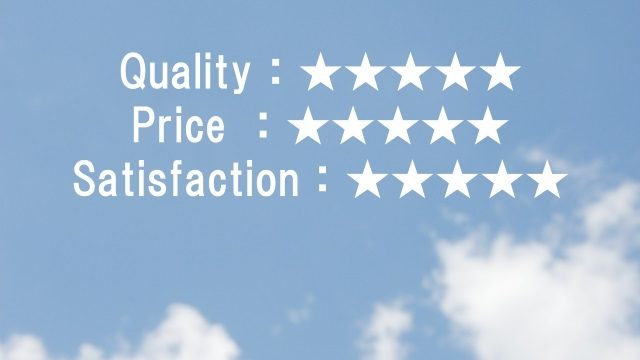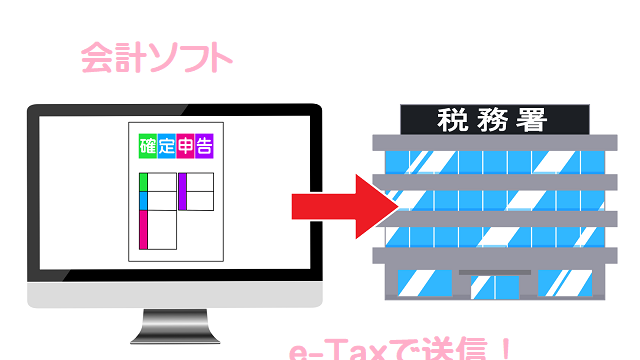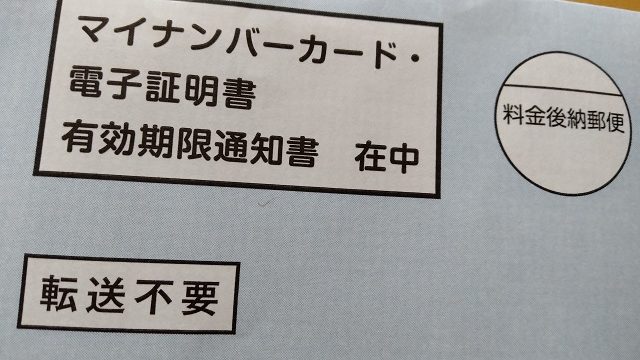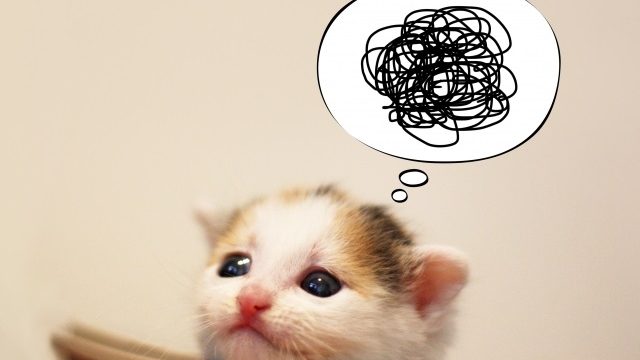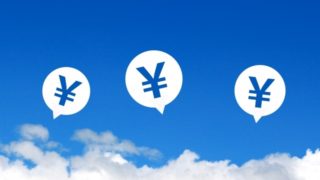2020年の青色確定申告から、所得控除額が変更になります。e-Taxを利用して確定申告した場合は、郵送で確定申告した場合に比べて控除額が10万円増えるのです。
※詳しくは、以下の記事をご参照下さい。↓

そこで(嫌々ながら)私もe-Tax利用の準備を始め、マイナンバーカードを交付申請することにしました。
マイナンバーカードの交付申請は、スマホが便利!
マイナンバーカードの交付申請方法には、以下の4つがあります。
1. 郵便で申請
2. パソコンで申請
3. スマートフォンで申請
4. 証明写真機で申請
どの方法で申請するにしても、マイナンバーカードの申請には顔写真が必要です。また「1. 郵便で申請」の場合は郵便代が、「4. 証明写真機で申請」すると写真代が掛かってしまいます。
そこで私は、お金が掛からず簡単に写真を撮れる「3. スマートフォンで申請」をすることにしました。
スマホからマイナンバーカードの交付申請する方法
スマホからマイナンバーカードの交付申請する方法は、国税庁のホームページに記載されています。→【国税庁】スマートフォンによる申請方法
スマホからマイナンバーカードの交付申請する流れは以下です。
※「3. 撮影した顔写真を登録」の手順中に写真撮影することも出来ますが、見栄えの良い写真をゆっくり撮るためには最初に撮っておくのがお勧めです。
1. 顔写真を撮影、保存
スマホで写真撮影する場合のサイズ等は、以下のように指定されています。(【国税庁】マイナンバー総合サイト・よくあるご質問No.25より)
・6ヶ月以内に撮影した写真(正面、無帽、無背景)
・明るく鮮明な写真(白黒写真でも可)
・ファイル形式:jpeg
・カラーモード:RGBカラー(CMYKカラー等は不可)
・ファイルサイズ:20KB~7MB
・ピクセルサイズ:幅480~6000ピクセル、高さ480~6000ピクセル
※なお、画像編集ソフトで加工された画像などは、受付できない場合があります。
写真サイズの許容範囲はかなり幅広いので、普通にスマホで自撮りすればサイズを気にする必要はありません。背景に余計な物が映り込まないように、白い壁の前に立ってスマホで自撮りします。証明写真のようなイメージで自撮り出来ればOKです。
でも、実際に自撮りしてみると意外と難しかったです。なんだか顔が傾いてしまったり、陰が出来てしまったり。撮った写真をみて「いやいや、もっと私は可愛いはずなんだけど!」と化粧をし直したり着替え(上半身だけ)までしてしまいました。
だんだんキリが無くなってきたので、「やっぱりこんな顔だったのか・・」と途中で諦めました。
2. メールアドレス登録
やっと写真が撮れたので、いよいよ申請手続きを始めます。
ずっと前に送られてきた「マイナンバー交付申請書」に記載されているQRコードをスマホで読み取ります。
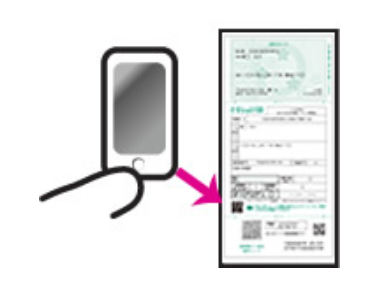
※画像引用:【国税庁】マイナンバーカード総合サイトより
QRコードを読み取ると、こんな画面が表示されます。
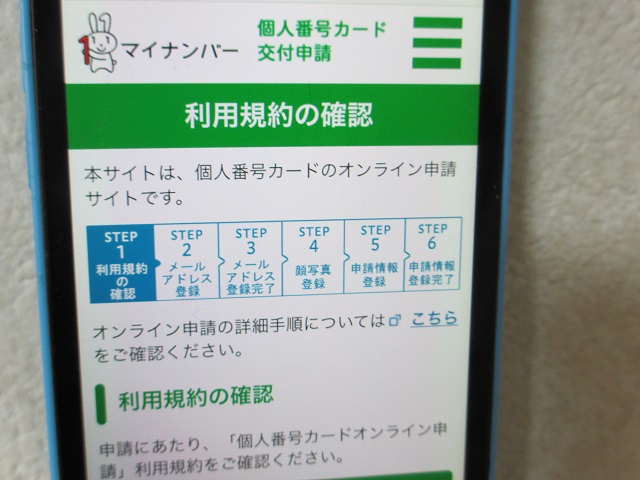
下の方にスクロールすると「利用規約の同意」欄があるので、「15歳以上です」と「”個人番号カードオンライン申請”利用規約、および”個人情報の取り扱いについて”を承諾のうえ、申請します」の両方にチェックを入れて「確認」ボタンを押します。
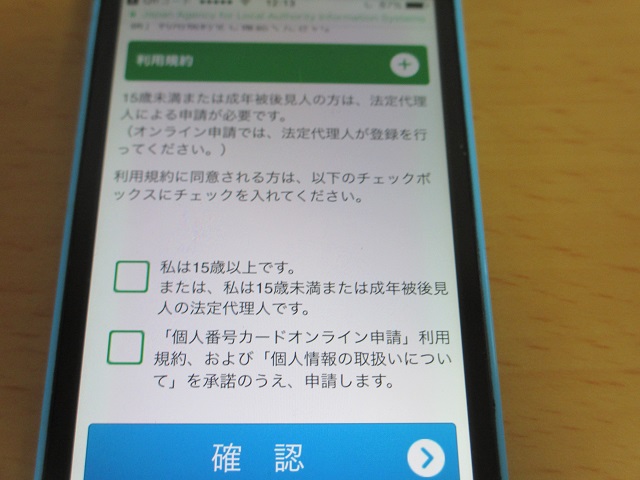
すると、メールアドレス登録画面が表示されます。
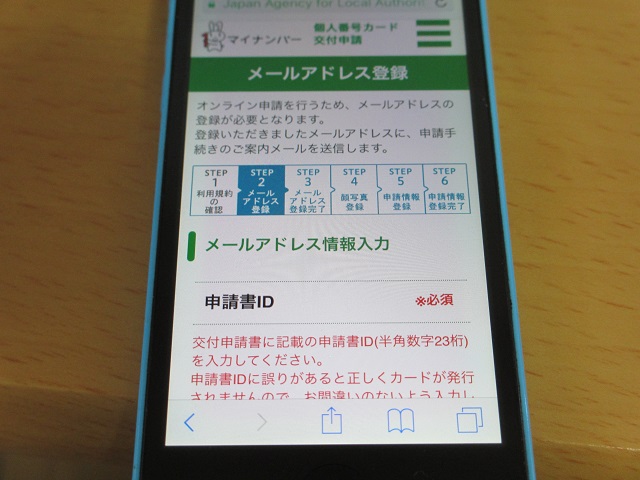
「申請ID」と「メールアドレス」を入力する画面です。QRコードで遷移した場合は既に「申請ID」が入力されているので、メールアドレスのみ入力します。(※メールアドレスには、スマホのメールアドレスを入力しておきましょう。)
入力したら確認ボタンを押し、内容を確認します。問題無ければ更に確認ボタンを押します。すると、登録したメールアドレスにマイナンバーカード申請用のURLを記載したメールと、暗証番号を記載したメールが送られてきます。
3. 顔写真を登録
登録したメールアドレス宛に届いたメールに、マイナンバーカード申請用のURLが書いてあるのでアクセスします。暗証番号の入力が求められるので、メールで届いた暗証番号(4桁の数字)を入力します。
顔写真アップロードの画面に移るので、撮影した写真をアップロードします。
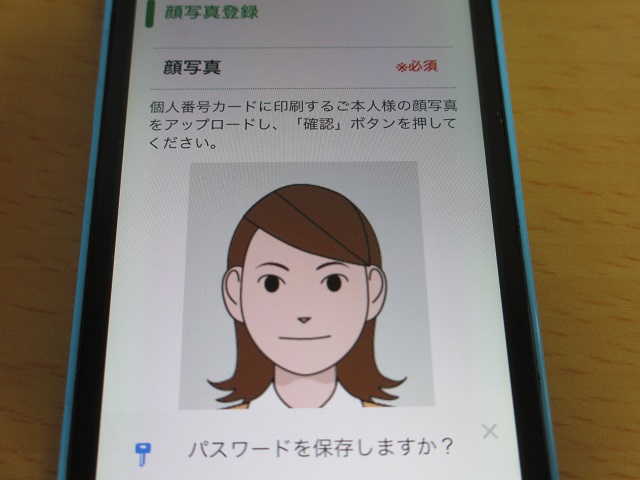
撮影しておいた顔写真をアップロードし、確認ボタンを押します。顔写真の表示を確認して、良ければ確認ボタンを押します。
4. 申請情報登録
顔写真の登録が済んだら、申請情報の登録です。生年月日を入力し、電子証明書の有無を選択します。
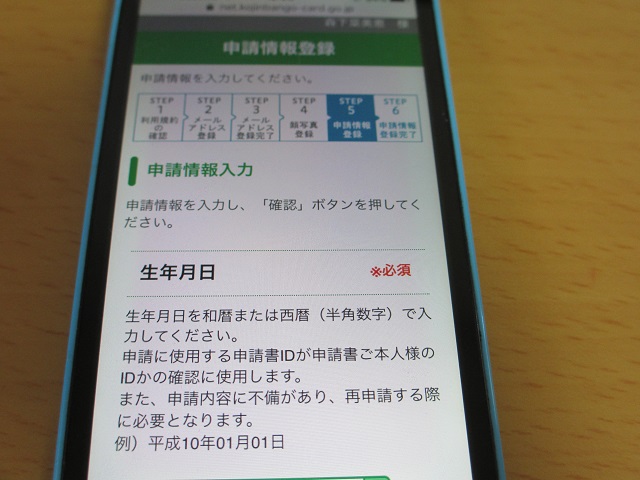
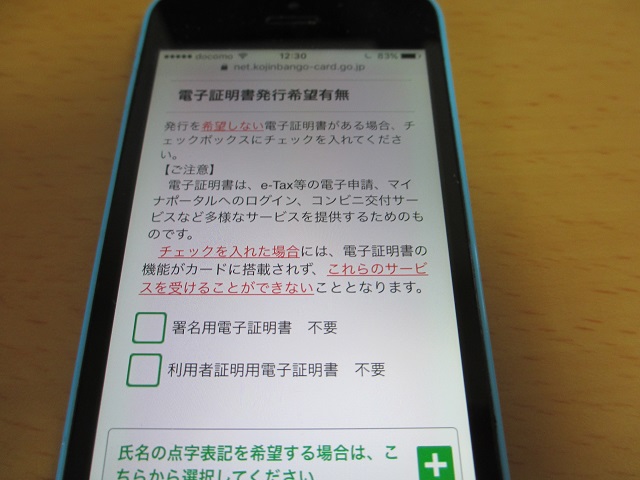
マイナンバーカードをe-Taxで利用する場合は、電子証明書の発行が必要です。そのため「不要」欄のチェックは入れません。
内容確認画面を確認し、間違いがなければ「登録」ボタンを押します。
5. 申請完了
登録したメールアドレスに、申請完了のメールが届きます。これでマイナンバーカードの申請は完了です!1ヶ月ほどで、自宅に「マイナンバーカード作成通知」が届きます。通知が届いたら、指定された役所の窓口に受け取りに行きましょう。
スマホからのマイナンバーカード交付申請はとても簡単!
スマホからのマイナンバーカード交付申請は、とても簡単でした。私は写真撮影に無駄にこだわって時間を費やしてしまいましたが・・、それ以外はサクサクっと迷うこと申請出来ました。
証明写真を撮りに行かなくてもスマホの自撮りで申請出来ちゃうなんて、ほんと便利な世の中になったものです。
来年のe-Tax利用を予定している方は、文明の利器を利用して、ささっとマイナンバーカードの申請を済ませてしまいましょう!
※追記:1ヶ月後にマイナンバーカード交付通知書が届きました。その時の記事はこちら↓
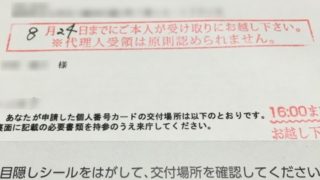
※e-Taxの開始準備について、詳しくはこちら↓